Es gibt tausend verschiedene Themes, um den Firefox-Browser optisch an Windows Vista anzupassen, wobei die meisten eher schlecht als recht aussehen. Ein rellativ gelungenes Theme ist zum Beispiel Firefox-Aero, welches den Browser ähnlich wie den Internet Explorer 7 aussehen lässt. Das einzige große Manko: Wo die Navigationsleiste wie die Titelleiste des IE transparent ist, bietet das Theme für FF „nur“ eine undurchsichtige weißblaue Grafik. Schön sieht das für meinen Geschmack nicht aus.
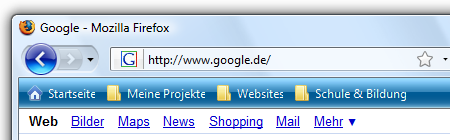
Firefox wird glasig
Glasser verspricht Abhilfe! Diese Erweiterung (kein Theme) fügt dem Mozilla Firefox 3 einen echten Glaslook hinzu. Nachdem du die aktuelle Version heruntergeladen hast, musst du die xpi-Datei per Drag&Drop in dein Browserfenster hineinziehen und neustarten. Danach sollte Firefox um einiges mehr „Vista-like“ aussehen.
Menüleiste entfernen
Wenn du die Menüleiste nicht eingeblendet haben willst, kannst du auf zwei Erweiterungen zurückgreifen: Personal Menu oder Hide Menubar.
Lesezeichensymbolleiste anpassen
Standardmäßig sieht die Lesezeichenleiste nicht so aus, wie auf dem Screenshot oben. Für eine Anpassung muss die Datei userChrome.css bearbeitet bzw. erstellt werden. Dies geschieht entweder mit der Erweiterung Stylish oder manuell. Hier zeige ich dir, wie die manuelle Methode funktioniert.
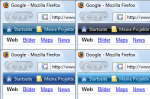 Zuerst suchst du den Profilordner des Firefox. Gebe dazu in die Adressleiste deines Explorers folgenden Pfad ein: %APPDATA%\Mozilla\Firefox\Profiles\. Nun klickst du auf deinen eingenen Ordner namens xxxxx.default und öffnest das Verzeichnis chrome. Hier erstellst du eine Datei mit dem namen userChrome.css und fügst den Inhalt aus einer der Toolbar-Vorlagen (GlasserExtra.zip) ein. Nachdem du abgespeichert hast und Firefox erneut startest, sollte deine Lesezeichenleiste so ähnlich wie auf dem Bild rechts aussehen.
Zuerst suchst du den Profilordner des Firefox. Gebe dazu in die Adressleiste deines Explorers folgenden Pfad ein: %APPDATA%\Mozilla\Firefox\Profiles\. Nun klickst du auf deinen eingenen Ordner namens xxxxx.default und öffnest das Verzeichnis chrome. Hier erstellst du eine Datei mit dem namen userChrome.css und fügst den Inhalt aus einer der Toolbar-Vorlagen (GlasserExtra.zip) ein. Nachdem du abgespeichert hast und Firefox erneut startest, sollte deine Lesezeichenleiste so ähnlich wie auf dem Bild rechts aussehen.
Generelle Anmerkungen
Da die finale Version von Mozilla Firefox 3 zum Zeitpunkt dieses Artikels noch nicht herausgegeben wurde, kann es vorkommen, dass sich Erweiterungen nicht installieren lassen. Dies scheitert aber nicht direkt an der Programmierung des Browsers, sondern eher an der Kompatibilitätsprüfung. Nightly Tester Tools umgeht diese Prüfung, sodass sich jedes x-beliebige Addon installieren lässt. Ob es auch zu 100% funktioniert, ist etwas anderes…
Dieser Glaslook funktioniert übrigens nur mit Windows Vista und Firefox 3.

